Cijfers afstemmen
Over het afstemmen van cijfers
Wanneer cijfers klaar zijn om te worden afgestemd, ontvang je een melding van de activiteitenstream en worden de items weergegeven in de sectie Afstemmen nodig van het tabblad Overzicht van de cijferlijst. Je ontvangt de melding nadat de toegewezen beoordelaars één poging van de student hebben beoordeeld.
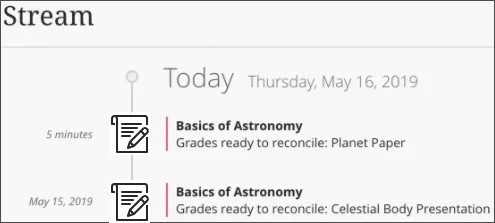
Een enkele poging afstemmen
Je kunt het cijfer en de feedback van elke beoordelaar bekijken voordat je het eindcijfer bepaalt. Je kunt cijfers ook afstemmen als beoordelaars niet alle pogingen beoordelen.
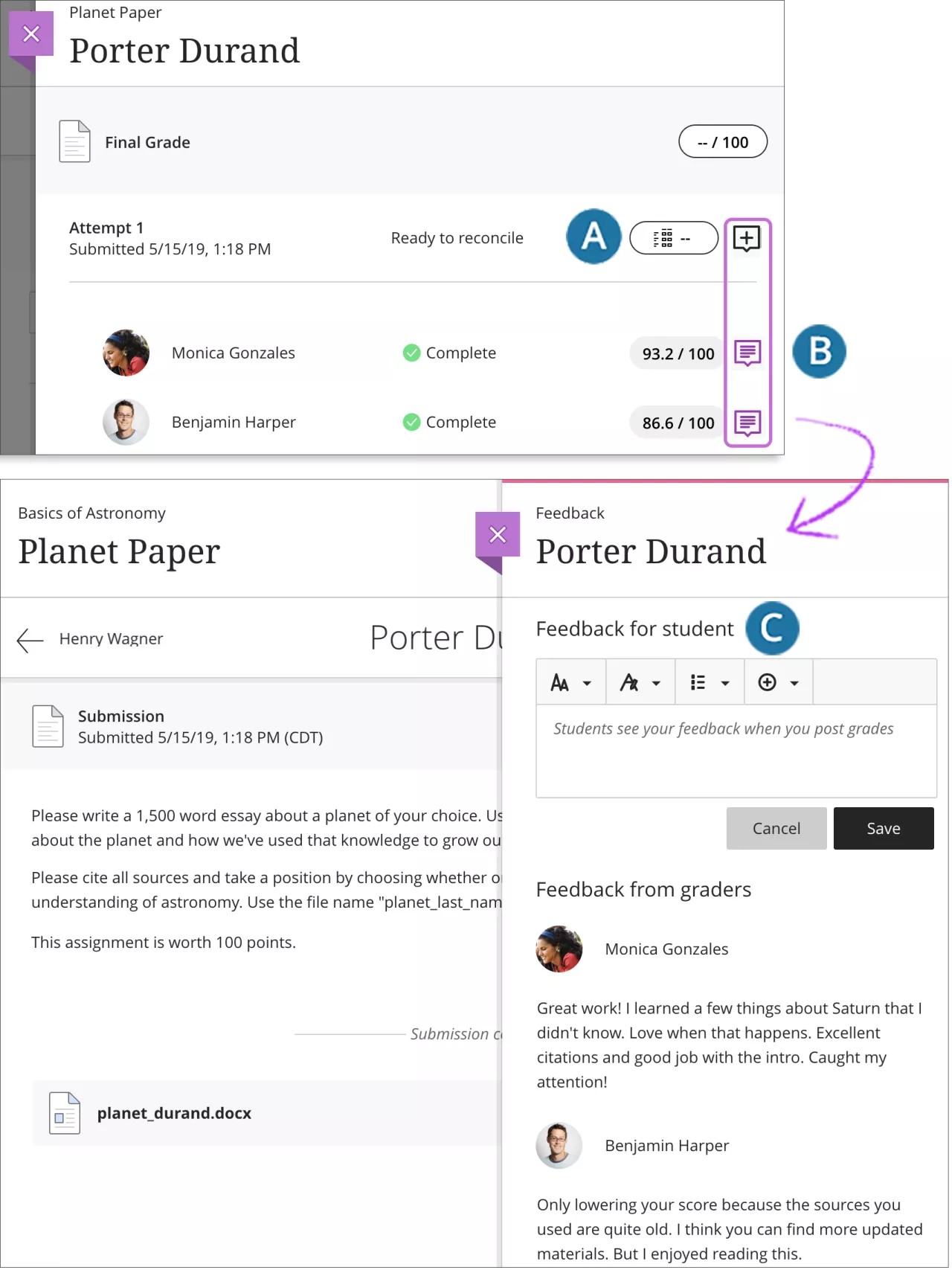
Cijfers geven. Selecteer de cijferbal om een cijfer te geven of open de rubriek. Herinnering: je kunt de rubriek of aantekeningen van een beoordelaar in bestanden van studenten niet bekijken. Je kunt het cijfer en de feedback van een beoordelaar ook niet bewerken.
Feedback doornemen. Selecteer een feedbackpictogram om het deelvenster Feedback te openen en de feedback van de beoordelaar door te nemen.
Feedback toevoegen. Studenten zien de feedback van beoordelaars niet, maar jouw feedback wordt wel weergegeven wanneer je de eindcijfers post.
Nadat je de eindcijfers hebt gepost, zien beoordelaars alleen de eindcijfers en feedback. Beoordelaars hebben geen toegang tot hun evaluaties om deze nog te bewerken nadat de eindcijfers zijn gepost.
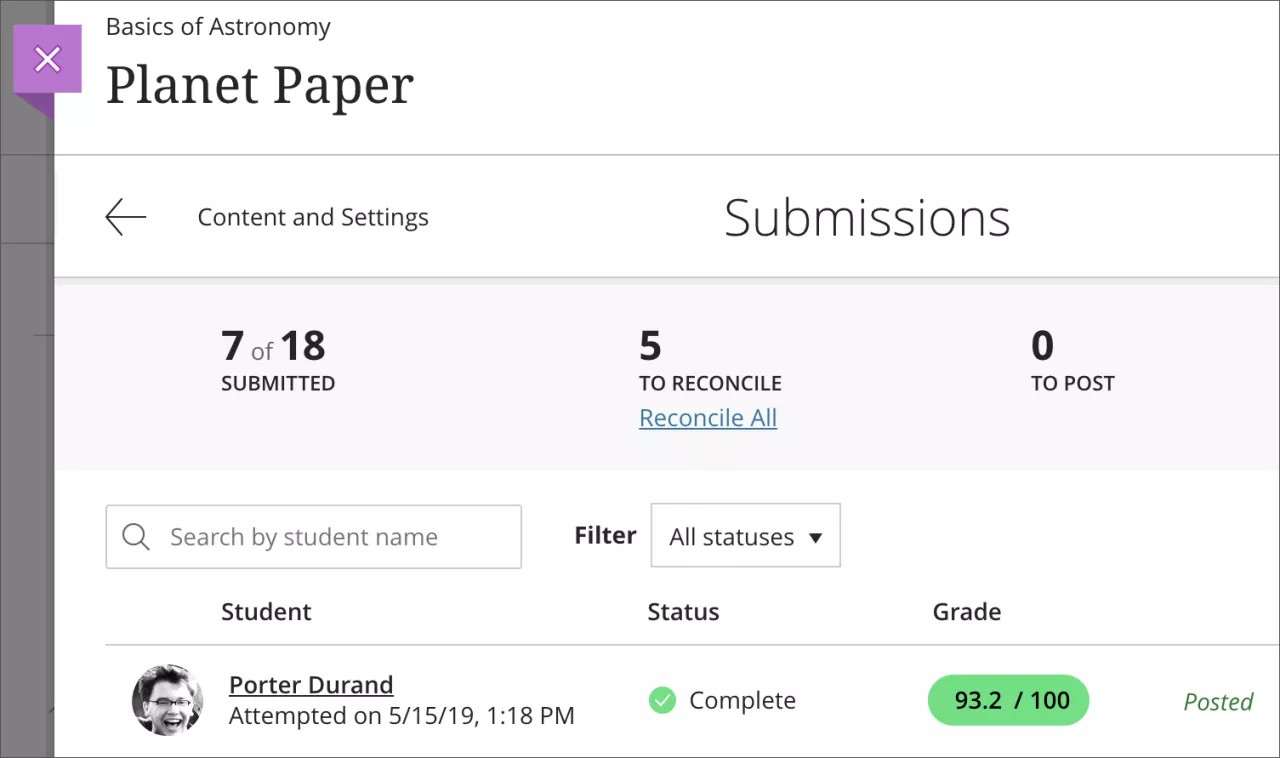
Studenten zien alleen het cijfer, de feedback en de rubriek van de afstemmer. Studenten zien niets van wat afzonderlijke beoordelaars hebben ingevoerd.
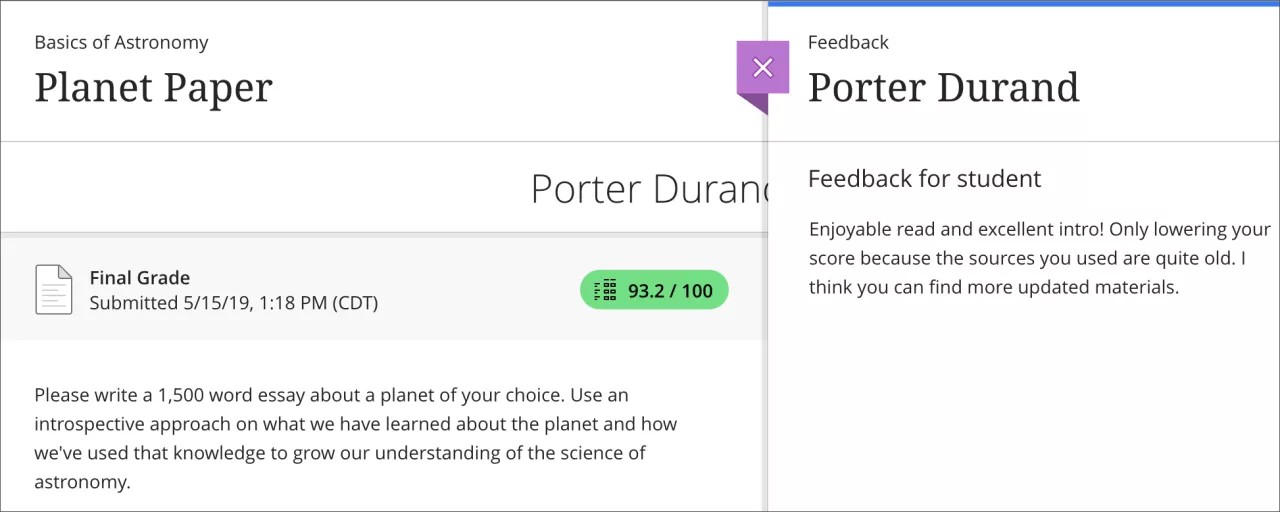
Alles afstemmen
Cijfers hoeven niet afzonderlijk te worden afgestemd. Je kunt alle pogingen met een of meer cijfers van beoordelaars in één handeling afstemmen. Je kunt bijvoorbeeld batches afstemmen als je de beoordelaars vertrouwt en het gemiddelde van hun cijfers aan elke poging wilt toewijzen.
Voor het afstemmen van cijfers is het niet nodig dat alle beoordelaars hun werk hebben voltooid. Je hoeft ook niet te wachten tot alle studenten pogingen hebben gedaan. Je kunt de cijfers voor bestaande pogingen automatisch afstemmen. Deze actie kan niet ongedaan worden gemaakt. Met afstemmen worden handmatig afgestemde of eerder afgestemde cijfers niet vervangen.
Selecteer op de pagina Inzendingen de koppeling Alles afstemmen.
Selecteer het gewenste cijfer:
Gemiddelde van de cijfers
Hoogste cijfer
Laagste cijfer
Je ziet altijd dat er pogingen klaar zijn om te worden afgestemd als studenten pogingen hebben gedaan. Beoordelaars hoeven geen cijfers en feedback te geven voordat de pogingen kunnen worden afgestemd.
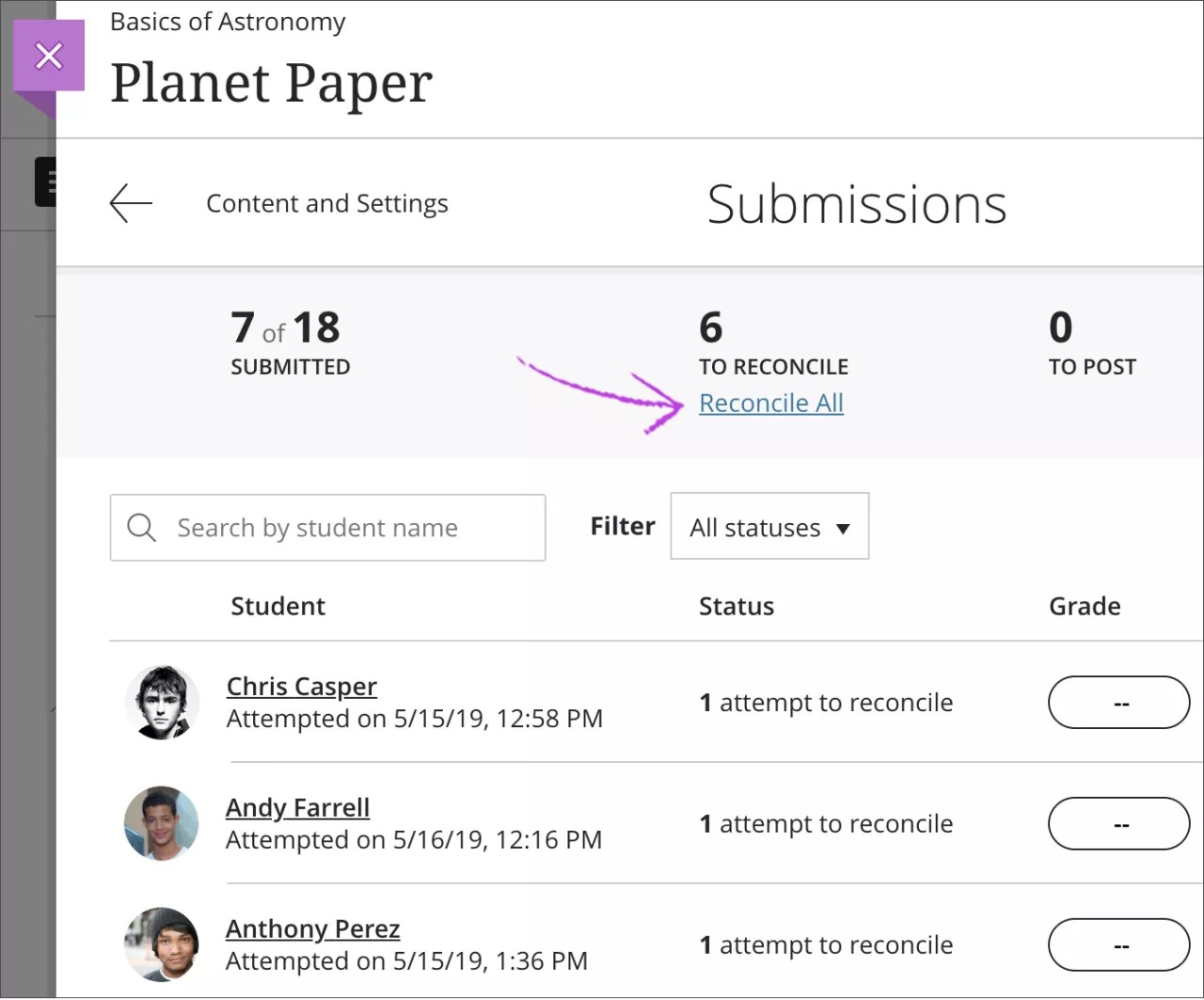
Als je ervoor kiest om alle cijfers af te stemmen en je een rubriek aan de beoordeling hebt gekoppeld, wordt er een label Vervangen weergegeven. Deze verschijnt alleen op de pagina met de lijst Inzendingen.
Meerdere pogingen afstemmen
Als je meerdere pogingen toestaat voor een beoordeling, zie je voor elke poging de cijfers die de beoordelaars hebben gegeven. Vervolgens stem je de cijfers af voor elke poging. Het eindcijfer voor een beoordeling met meerdere pogingen wordt berekend op basis van de instelling die je voor Pogingen beoordelen hebt gekozen toen je de beoordeling maakte.
Selecteer een poging of de cijferbal om het werk van de student te bekijken en de cijfers af te stemmen. Je kunt alle cijfers voor bestaande pogingen ook in batches afstemmen.
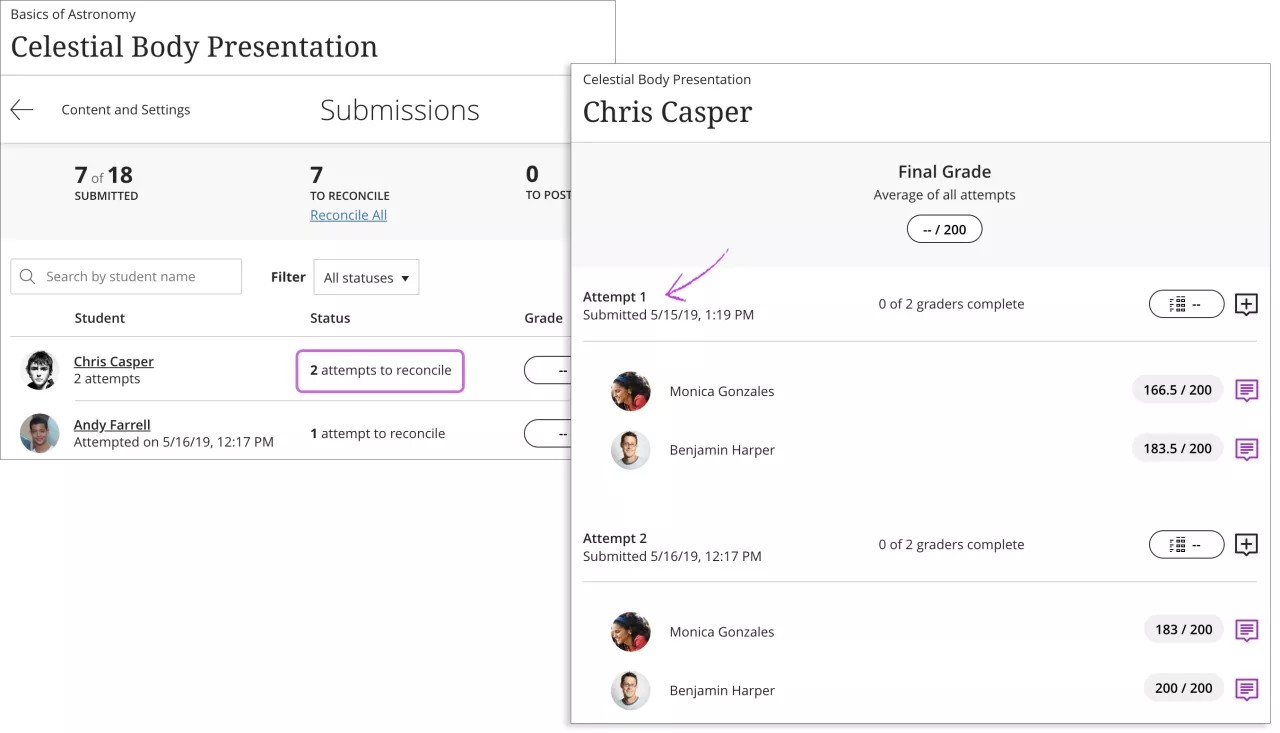
Parallelle beoordeling heeft geen invloed op hoe het eindcijfer wordt berekend. Het eindcijfer kan echter pas worden berekend nadat de pogingen zijn afgestemd. Nadat de pogingen zijn afgestemd, wordt het eindcijfer weergegeven in de cijferlijst. Als het eindcijfer bijvoorbeeld wordt berekend op basis van de poging met de hoogste beoordeling, wordt het eindcijfer direct weergegeven nadat ten minste één poging is afgestemd. Het cijfer kan dan nog veranderen als studenten meer pogingen inzenden.
Na het afstemmen kun je de eindcijfers voor studenten posten.